- ฐานความรู้
- บริการ
- แบบสำรวจคำติชม
- สร้างแบบสำรวจที่กำหนดเองโดยใช้เครื่องมือแก้ไขแบบสำรวจใหม่
สร้างแบบสำรวจที่กำหนดเองโดยใช้เครื่องมือแก้ไขแบบสำรวจใหม่
อัปเดตล่าสุด: 12 พฤศจิกายน 2025
สามารถใช้ได้กับการสมัครใช้บริการใดๆ ต่อไปนี้ ยกเว้นที่ระบุไว้:
-
Service Hub Professional, Enterprise
สร้างแบบสำรวจที่กำหนดเองด้วยตัวแก้ไขแบบสำรวจใหม่เพื่อรวบรวมข้อเสนอแนะของลูกค้า ใช้ตรรกะแบบมีเงื่อนไขเพื่อปรับแบบสำรวจตามการตอบกลับเชื่อมโยงฟิลด์แบบสำรวจกับคุณสมบัติและจัดรูปแบบการสำรวจของคุณให้ตรงกับแบรนด์ของคุณ
ทำความเข้าใจข้อจำกัดและข้อพิจารณา
- เครื่องมือแก้ไขแบบสำรวจใหม่พร้อมใช้งานสำหรับแบบสำรวจที่กำหนดเองโดยใช้วิธีการส่งลิงก์ที่แชร์ได้
- เมื่อสร้างแบบสำรวจด้วยเอดิเตอร์แบบสำรวจใหม่แล้วจะไม่สามารถเปลี่ยนเป็นเอดิเตอร์แบบสำรวจเดิมได้
สร้างแบบสำรวจที่กำหนดเองใหม่
- ในบัญชี HubSpot ของคุณ ไปที่บริการ > แบบสำรวจคำติชม
- คลิกสร้างแบบสำรวจที่ด้านบนขวาของหน้า
- คลิกแบบสำรวจที่กำหนดเองแล้วคลิกถัดไป
- คลิกลิงก์ที่แชร์ได้ แล้วคลิกถัดไป
- คลิกการ์ดตัวแก้ไขแบบสำรวจใหม่แล้วคลิกสร้างแบบสำรวจ
- ที่ด้านบนของหน้าคลิกไอคอน editแก้ไขและป้อนชื่อแบบสำรวจ
เพิ่มและแก้ไขฟิลด์แบบสำรวจ
เพิ่มฟิลด์แบบสำรวจเพื่อรวบรวมข้อเสนอแนะของลูกค้า ฟิลด์แบบสำรวจแต่ละฟิลด์จะต้องเชื่อมต่อกับพร็อพเพอร์ตี้ HubSpot วิธีเพิ่มคำถามหรือคุณสมบัติในแบบสำรวจที่กำหนดเอง:
- ในบัญชี HubSpot ของคุณ ไปที่บริการ > แบบสำรวจคำติชม
- สร้างแบบสำรวจใหม่หรือวางเมาส์เหนือแบบสำรวจที่มีอยู่แล้วคลิก แก้ไข
- ในเครื่องมือแก้ไขแบบสำรวจให้คลิaddIconไอคอน AddIcon Add
- หากต้องการเพิ่มคำถามหรือคุณสมบัติลงในแบบสำรวจของคุณให้คลิกคำถามหรือคุณสมบัติแล้วลากไปไว้ในตำแหน่งในตัวอย่างแบบสำรวจ
- หากต้องการแก้ไขฟิลด์แบบสำรวจให้วางเมาส์เหนือฟิลด์ในตัวอย่างแบบสำรวจแล้วคลิกไอคอน editแก้ไข
- หากต้องการเชื่อมต่อพร็อพเพอร์ตี้กับฟิลด์แบบสำรวจให้วางเมาส์เหนือฟิลด์ในหน้าตัวอย่างแบบสำรวจแล้วคลิกไม่เชื่อมต่อ ในป๊อปอัปให้เลือกที่พักหรือคลิกค้นหาที่พัก
- หากคุณคลิกคุณสมบัติการค้นหาตัวแก้ไขแถบด้านข้างจะขยายทางด้านซ้าย
- ในเครื่องมือแก้ไขแถบด้านข้างให้ป้อนข้อความในช่องค้นหา
- คลิกคุณสมบัติแบบสำรวจเพื่อเชื่อมต่อกับฟิลด์แบบสำรวจ
- หากต้องการสร้างที่พักใหม่ให้คลิกสร้างใหม่ ในแผงด้านขวาให้ป้อนข้อความสำหรับฟิลด์ป้ายชื่อที่พัก
- เมื่อเสร็จแล้วให้คลิก บันทึก
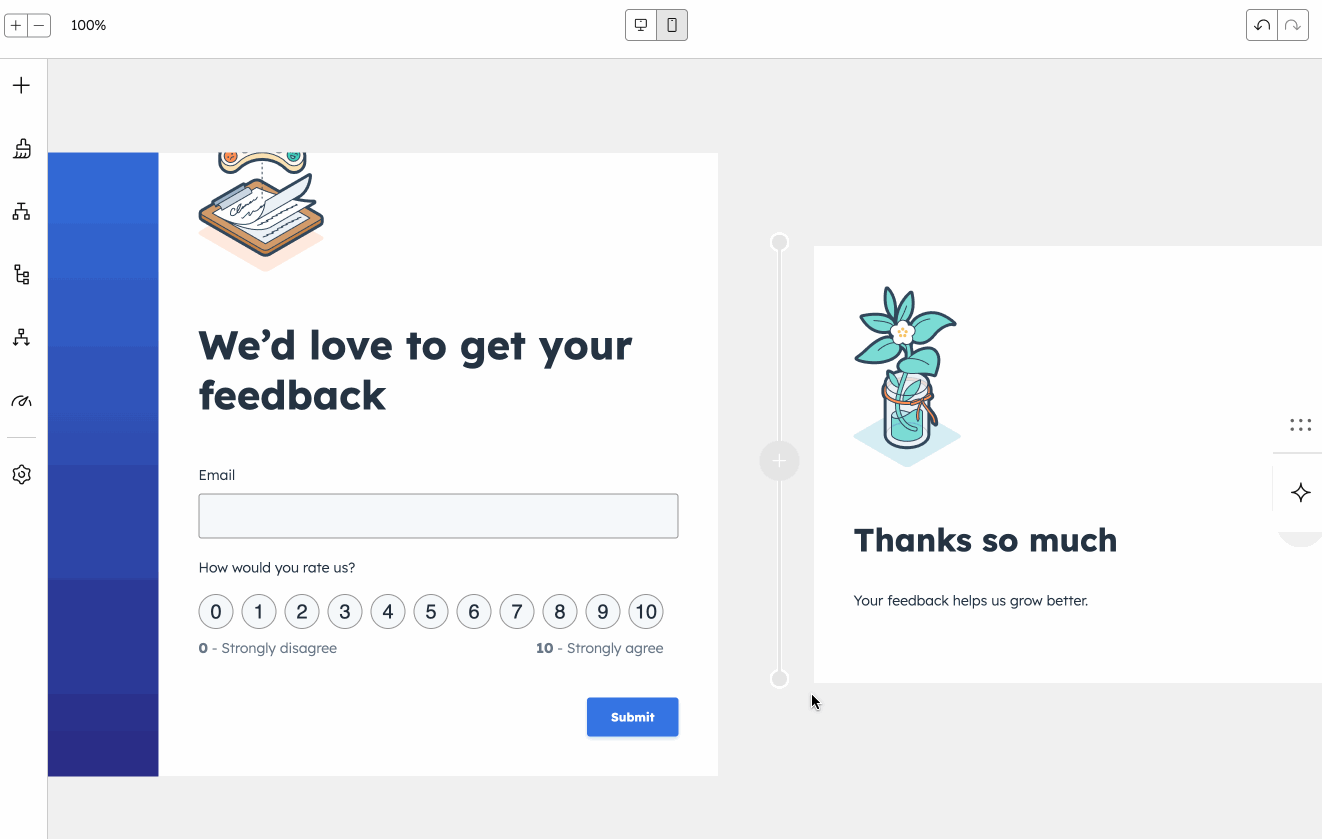
- หากต้องการแก้ไขตัวเลือกของฟิลด์ให้วางเมาส์เหนือฟิลด์ในตัวอย่างแบบสำรวจแล้วคลิกไอคอน editแก้ไข ในตัวแก้ไขแถบด้านข้างให้คลิกเพื่อขยายส่วนตัวเลือกฟิลด์ คุณสามารถเพิ่มหรือแก้ไขคำถาม ข้อความ ตัวยึดตำแหน่ง ข้อความช่วยเหลือ ค่าเริ่มต้นหรือตั้งเป็นคำถามที่จำเป็น ตัวเลือกที่นี่อาจแตกต่างกันไปขึ้นอยู่กับประเภทที่พักของฟิลด์
เพิ่มองค์ประกอบแบบสำรวจเพิ่มเติม
เพิ่มข้อความและสื่อเพิ่มเติมหรือความปลอดภัยและความเป็นส่วนตัวในแบบสำรวจที่กำหนดเองของคุณ
- ในบัญชี HubSpot ของคุณ ไปที่บริการ > แบบสำรวจคำติชม
- สร้างแบบสำรวจใหม่หรือวางเมาส์เหนือแบบสำรวจที่มีอยู่แล้วคลิก แก้ไข
- ในเครื่องมือแก้ไขแบบสำรวจให้คลิaddIconไอคอน AddIcon Add
- ในแถบด้านข้างซ้ายให้คลิกอื่นๆ
- คลิกองค์ประกอบเพื่อลากและวางลงในตำแหน่งบนตัวอย่างแบบสำรวจ
ปรับแต่งสไตล์แบบสำรวจที่กำหนดเอง
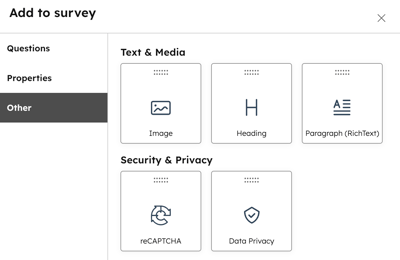
ปรับแต่งข้อความปุ่มหัวเรื่องและพื้นหลังของฟิลด์แบบสำรวจของคุณ การเปลี่ยนแปลงใดๆที่คุณทำที่นี่จะแสดงในทุกขั้นตอนการสำรวจ ไม่สามารถจัดรูปแบบขั้นตอนการสำรวจแต่ละขั้นตอนแยกกันได้
- ในบัญชี HubSpot ของคุณ ไปที่บริการ > แบบสำรวจคำติชม
- สร้างแบบสำรวจใหม่หรือวางเมาส์เหนือแบบสำรวจที่มีอยู่แล้วคลิก แก้ไข
- ในเอดิเตอร์แบบสำรวจให้คลิกไอคอนstyles จัดแต่งทรงผม
- คลิกเพื่อขยายส่วนที่ต้องการที่คุณต้องการแก้ไข ส่วนต่อไปนี้สามารถขยายได้:
- คำถาม: ปรับแต่งแบบอักษรขนาดสีการปัดเศษมุมรูปแบบ/ความกว้างของเส้นขอบและเปิดใช้งานช่องว่าง
- ปุ่ม: ปรับแต่งแบบอักษรขนาดสีหรือเพิ่มเงาแบบหยดการไล่ระดับสีและช่องว่าง
- ย่อหน้า (Rich Text): ปรับแต่งแบบอักษรขนาดสีและความทึบแสง
- หัวเรื่อง: ปรับแต่งแบบอักษรสีความทึบแสงและเพิ่มเงาแบบหยด
- พื้นหลัง: ปรับแต่งสีพื้นหลังหรือภาพและกำหนดสไตล์เส้นขอบ นอกจากนี้คุณยังสามารถใช้ผู้ช่วย AI เพื่อสร้างภาพได้อีกด้วย
- แถบความคืบหน้า: ปรับแต่งแบบอักษรสีขนาดเพิ่มการไล่ระดับสีและกำหนดสไตล์เส้นขอบ
เพิ่มตรรกะแบบมีเงื่อนไขในแบบสำรวจของคุณ
เพิ่มกฎเพื่อซ่อนหรือแสดงคำถามสำคัญหรือนำผู้ใช้ไปยังขั้นตอนเฉพาะตามคำตอบก่อนหน้า
- ในบัญชี HubSpot ของคุณ ไปที่บริการ > แบบสำรวจคำติชม
- สร้างแบบสำรวจใหม่หรือวางเมาส์เหนือแบบสำรวจที่มีอยู่แล้วคลิก แก้ไข
- ในเอดิเตอร์แบบสำรวจให้คลิกไอคอนconditionalIcon Icon แบบมีเงื่อนไข
- คลิกเพิ่มลอจิกหากคุณรวมคำถามบางข้อ (เช่น CSAT หรือ NPS) ไว้ในแบบสำรวจกฎลอจิกแบบมีเงื่อนไขเริ่มต้นจะมีผลบังคับใช้โดยอัตโนมัติ
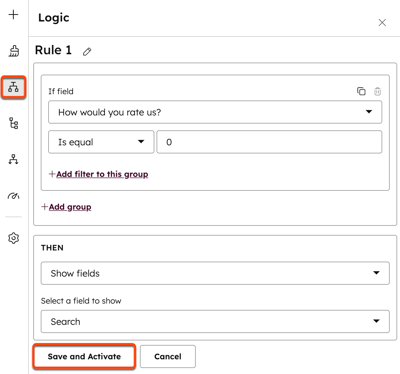
- หากต้องการเพิ่มตัวกรองให้กับกลุ่มภายในกฎให้คลิก + เพิ่มตัวกรองในกลุ่มนี้
- หากต้องการเพิ่มกลุ่มใหม่ลงในกฎให้คลิก + เพิ่มกลุ่ม
- หากคุณเพิ่มตัวกรองหรือกลุ่มหลายรายการในกฎให้คลิกที่และหรือเมนูแบบเลื่อนลงระหว่างตัวกรองและกลุ่มเพื่อใช้และหรือหรือหรือตรรกะ
- ในส่วนจากนั้นให้คลิกเมนูแบบเลื่อนลงเพื่อเลือกการดำเนินการในแบบฟอร์ม คุณสามารถเลือกจากสิ่งต่อไปนี้:
- แสดงฟิลด์: หากคำตอบของผู้ใช้ตรงกับเกณฑ์ที่กำหนดไว้ในกฎของคุณให้แสดงฟิลด์เฉพาะ
- ซ่อนฟิลด์: หากคำตอบของผู้ใช้ตรงกับเกณฑ์ที่กำหนดไว้ในกฎของคุณให้แสดงฟิลด์เฉพาะ
- ข้ามไปยังขั้นตอน: หากคำตอบของผู้ใช้ตรงกับเกณฑ์ที่กำหนดไว้ในกฎของคุณให้ข้ามไปยังขั้นตอนที่ระบุ ในการใช้ตัวเลือกนี้แบบสำรวจต้องมีอย่างน้อยสามขั้นตอน
- เมื่อเสร็จแล้วให้คลิกบันทึกและเปิดใช้งาน
จัดการกฎตรรกะแบบมีเงื่อนไข
- ในบัญชี HubSpot ของคุณ ไปที่บริการ > แบบสำรวจคำติชม
- สร้างแบบสำรวจใหม่หรือวางเมาส์เหนือแบบสำรวจที่มีอยู่แล้วคลิก แก้ไข
- ในตัวแก้ไขแบบสำรวจให้คลิautomationsIcon ไอคอนลอจิก automationsIcon
- หากต้องการเพิ่มกฎอื่นให้คลิกเพิ่มตรรกะ
- หากต้องการแก้ไขกฎให้วางเมาส์เหนือกฎเพื่อคลิกเมนูดร็อปดาวน์การดำเนินการแล้วเลือก แก้ไข
- หากต้องการลบกฎให้เลื่อนเมาส์ไปที่กฎเพื่อคลิกเมนูดร็อปดาวน์การดำเนินการแล้วเลือก ลบ ในกล่องโต้ตอบให้คลิกลบกฎ
เพิ่มและแก้ไขขั้นตอนการสำรวจ
สร้างแบบสำรวจหลายขั้นตอนเพื่อแบ่งแบบสำรวจออกเป็นส่วนเล็กๆที่จัดการได้ง่ายขึ้น
- ในบัญชี HubSpot ของคุณ ไปที่บริการ > แบบสำรวจคำติชม
- สร้างแบบสำรวจใหม่หรือวางเมาส์เหนือแบบสำรวจที่มีอยู่แล้วคลิก แก้ไข
- ในตัวอย่างแบบสำรวจให้เลื่อนเมาส์ไปมาระหว่างสองขั้นตอนที่มีอยู่แล้วคลิกไอคอน + เพิ่ม ส่วนขั้นตอนใหม่จะปรากฏขึ้น จากนั้นคุณสามารถจัดการฟิลด์แบบสำรวจและองค์ประกอบแบบสำรวจเพิ่มเติมในตัวแก้ไขแถบด้านข้าง
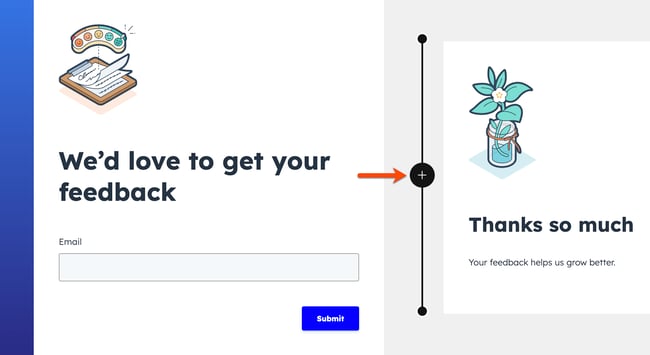
- หากต้องการจัดเรียงลำดับของขั้นตอนใหม่ให้วางเมาส์เหนือขั้นตอน จากนั้นที่ด้านบนซ้ายของขั้นตอนให้คลิกเพื่อลากและวางขั้นตอน [#] ไปยังตำแหน่งใหม่
- หากต้องการโคลนขั้นตอนให้วางเมาส์เหนือขั้นตอนแล้วคลิกไอคอนโคลนที่duplicate คุณไม่สามารถโคลนขั้นตอนที่มีอีเมล reCAPTCHA หรือฟิลด์ความเป็นส่วนตัวของข้อมูลได้
- หากต้องการลบขั้นตอนให้เลื่อนเมาส์ไปที่ขั้นตอนแล้วคลิกไอคอน delete การลบ
แก้ไขเค้าโครง
เลือกจากเค้าโครงขั้นตอนที่กำหนดไว้ล่วงหน้าโดยใช้ตัวสลับเค้าโครงอย่างรวดเร็วและปรับแต่งแบนเนอร์พื้นหลังแบบสำรวจของคุณ
- ในบัญชี HubSpot ของคุณ ไปที่บริการ > แบบสำรวจคำติชม
- สร้างแบบสำรวจใหม่หรือวางเมาส์เหนือแบบสำรวจที่มีอยู่แล้วคลิก แก้ไข
- ในหน้าตัวอย่างแบบสำรวจให้คลิกขั้นตอน การดำเนินการนี้จะขยายตัวแก้ไขแบบสำรวจทางด้านซ้าย
- หากต้องการเปิดแถบความคืบหน้าให้คลิกแท็บตัวเลือกและเปิดสวิตช์แถบความคืบหน้า การดำเนินการนี้จะเพิ่มแถบความคืบหน้าในทุกขั้นตอนการสำรวจ
- หากต้องการแก้ไขเค้าโครงขั้นตอนพื้นหลังแบนเนอร์และแถบความคืบหน้าให้คลิกแท็บสไตล์
- ในส่วนเค้าโครงขั้นตอนให้เลือกการ์ดเค้าโครงที่ต้องการ หากต้องการลบเค้าโครงให้คลิกลบเค้าโครงที่ด้านบนขวา
- ในส่วนพื้นหลังของแบนเนอร์ให้เปิดสวิตช์สีพื้นหลังเพื่อเลือกสีการไล่ระดับสีหรือความทึบแสง หากต้องการรวมรูปภาพให้คลิกอัปโหลดหรือเรียกดูรูปภาพ นอกจากนี้คุณยังสามารถคลิกสร้างด้วย AI เพื่อใช้ผู้ช่วย AI เพื่อสร้างภาพ
ทำให้แบบสำรวจของคุณเป็นอัตโนมัติ
หากคุณได้เพิ่มคำถาม NPS หรือ CSAT ลงในแบบสำรวจของคุณคุณจะต้องสร้างเวิร์กโฟลว์เพื่อดำเนินการติดตามผลโดยอัตโนมัติ
- ในบัญชี HubSpot ของคุณ ไปที่บริการ > แบบสำรวจคำติชม
- สร้างแบบสำรวจใหม่หรือวางเมาส์เหนือแบบสำรวจที่มีอยู่แล้วคลิก แก้ไข
- ในเอดิเตอร์แบบสำรวจให้คลิกไอคอนการติดตามผลอัตโนมัติ
- คลิกสร้างเวิร์กโฟลว์ใหม่ ระบบจะนำคุณไปยังเครื่องมือเวิร์กโฟลว์เพื่อตั้งค่าเวิร์กโฟลว์ของคุณ
ปรับแต่งการตั้งค่าแบบสำรวจ
กำหนดค่าการตั้งค่าแบบสำรวจรวมถึงการตั้งค่าการแจ้งเตือนผู้ใช้และสิ่งที่เกิดขึ้นกับผู้ติดต่อที่เกี่ยวข้องหลังจากที่พวกเขาตอบแบบสำรวจ
- ในบัญชี HubSpot ของคุณ ไปที่บริการ > แบบสำรวจคำติชม
- สร้างแบบสำรวจใหม่หรือวางเมาส์เหนือแบบสำรวจที่มีอยู่แล้วคลิก แก้ไข
- ในเครื่องมือแก้ไขแบบสำรวจให้คลิกไอคอนการsettings ค่าการตั้งค่า
- ในแท็บทั่วไปให้สลับตั้งผู้ติดต่อที่สร้างขึ้นเป็นผู้ติดต่อทางการตลาดเพื่อตั้งผู้ติดต่อที่ตอบแบบสำรวจนี้เป็นการตลาดโดยอัตโนมัติ ซึ่งรวมถึงทั้งผู้ติดต่อใหม่และผู้ติดต่อที่มีอยู่
- หากต้องการปรับแต่งการตั้งค่าการตอบกลับในแผงด้านซ้ายให้คลิกแท็บการตั้งค่าการตอบกลับ คุณสามารถเลือกหนึ่งในตัวเลือกต่อไปนี้:
- ส่งถึงเจ้าของที่ติดต่อ: ส่งการแจ้งเตือนไปยังเจ้าของที่ติดต่อโดยอัตโนมัติ หากผู้ติดต่อไม่มีเจ้าของระบบจะไม่ส่งการแจ้งเตือน เรียนรู้เพิ่มเติมเกี่ยวกับการเป็นเจ้าของวัตถุใน HubSpot
- ส่งไปยังผู้ใช้รายอื่น: เลือกเมนูแบบเลื่อนลง เพื่อเลือกทีมหรือบุคคลที่เป็นค่าเริ่มต้นเพื่อส่งการแจ้งเตือนทางอีเมลตอบแบบสำรวจไปยังโดยไม่คำนึงถึงความเป็นเจ้าของผู้ติดต่อ
ดูตัวอย่างและเผยแพร่แบบสำรวจที่กำหนดเอง
หลังจากสร้างหรืออัปเดตแบบสำรวจที่กำหนดเองของคุณแล้วให้ตรวจสอบและเผยแพร่แบบสำรวจของคุณเพื่อดำเนินการเปลี่ยนแปลง จากนั้นแชร์เป็นหน้าแบบสแตนด์อโลนด้วยลิงก์แชร์
- ในบัญชี HubSpot ของคุณ ไปที่บริการ > แบบสำรวจคำติชม
- สร้างแบบสำรวจใหม่หรือวางเมาส์เหนือแบบสำรวจที่มีอยู่แล้วคลิก แก้ไข
- หากต้องการดูตัวอย่างแบบสำรวจให้คลิกดูตัวอย่างที่ด้านบนขวาของเครื่องมือแก้ไขแบบสำรวจ
- หากต้องการเผยแพร่แบบสำรวจให้คลิกตรวจสอบและเผยแพร่หรือตรวจสอบและอัปเดต
- หากต้องการแชร์แบบสำรวจให้คลิก แชร์ ในกล่องโต้ตอบให้คลิกคัดลอกเพื่อคัดลอก URL ของหน้าแบบสำรวจไปยังคลิปบอร์ดของอุปกรณ์ของคุณ จากนั้นในหน้าต่างเบราว์เซอร์ให้วาง URL ของหน้าแบบสำรวจในแถบที่อยู่ นอกจากนี้คุณยังสามารถแชร์ URL ของหน้าแบบสำรวจกับผู้อื่นได้โดยตรงเพื่อให้พวกเขาเข้าถึงแบบสำรวจได้